Νέο Samsung Notes για την καλύτερη εμπειρία γραφής με το Galaxy Note20 I Note20 Ultra
Βιώστε το ολοκαίνουργιο Samsung Notes που προσφέρει τις καλύτερες συνθήκες δημιουργίας και διαχείρισης της εργασίας σας. Ας ρίξουμε μια ματιά στις νέες δυνατότητες που θα ενισχύσουν την εργασιακή σας εμπειρία και θα παρέχουν απρόσκοπτη σύνδεση συσκευών σε πραγματικό χρόνο.
Απρόσκοπτη κοινοποίηση ιδεών μεταξύ συσκευών
Όταν γράφετε τις ιδέες σας στο Samsung Notes, αυτές κοινοποιούνται απρόσκοπτα μεταξύ των συσκευών. Δεν έχει σημασία εάν χρησιμοποιείτε smartphone, tablet ή PC. Μπορείτε να αποκτήσετε πρόσβαση στις αυτόματα συγχρονισμένες σημειώσεις σας, καθώς και να τις επεξεργαστείτε εύκολα.
Αυτόματος συγχρονισμός Samsung Notes
Οι σημειώσεις σας αποθηκεύονται και συγχρονίζονται αυτόματα στα Galaxy Note20 και Note20 Ultra, σε tablet και PC μέσω του Samsung Cloud. Δεν χρειάζεται να πατήσετε το κουμπί αποθήκευσης για τον αυτόματο συγχρονισμό του smartphone, του tablet ή του PC σας. Μπορείτε να γράφετε και να διαχειρίζεστε τις σημειώσεις σας σε αυτόματο συγχρονισμό με όλες σας τις συσκευές.
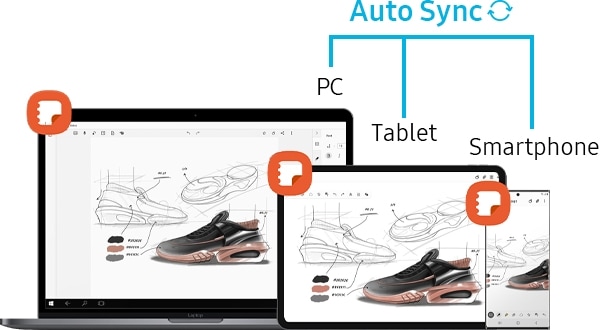
Ο αυτόματος συγχρονισμός είναι διαθέσιμος μέσω του Samsung Cloud, που βασίζεται στον λογαριασμό Samsung Account και μπορεί να ενεργοποιηθεί/απενεργοποιηθεί μέσα από τις ρυθμίσεις χρήστη.
Βήμα 1. Περιηγηθείτε στις ρυθμίσεις του Samsung Notes.
Βήμα 2. Πατήστε Συγχρονισμός με το Samsung Cloud και ενεργοποιήστε/απενεργοποιήστε τον Αυτόματο συγχρονισμό.
Επεξεργασία και μετατροπή αρχείων χωρίς προβλήματα
Μπορείτε να εισαγάγετε εύκολα διάφορους τύπους αρχείων, συμπεριλαμβανομένης της μορφής PDF, η οποία έχει προστεθεί πρόσφατα στο Samsung Notes. Μπορείτε να επεξεργαστείτε τα αρχεία που έχουν εισαχθεί, προσθέτοντας σημειώσεις, εισάγοντας εικόνες ή πραγματοποιώντας φωνητικές εγγραφές. Υπάρχει η δυνατότητα εξαγωγής των σημειώσεων σε διάφορες μορφές, όπως αρχείο Samsung Notes, PDF, Word, αρχεία εικόνας, κειμένου και PPT. Η απλοποιημένη επεξεργασία και μετατροπή αρχείων θα δώσει ώθηση στην παραγωγικότητά σας.
1. Εισαγωγή PDF
Υπάρχει η δυνατότητα επεξεργασίας αρχείων PDF χωρίς κόπο κατά τη διάρκεια μιας διάλεξης ή κατά την εργασία. Και δεν χρειάζεστε ξεχωριστή εφαρμογή ή πρόγραμμα επεξεργασίας. Στο Samsung Notes μπορείτε να προσθέτετε αρχεία PDF, καθώς και σημειώσεις χρησιμοποιώντας το S Pen. Επιπλέον, με τη δυνατότητα αναζήτησης σελίδας μπορείτε να μεταβείτε στη σελίδα που χρειάζεστε χωρίς καθυστέρηση.

Βήμα 1. Εκκινήστε την εφαρμογή Samsung Note και πατήστε PDF+.
Βήμα 2. Επιλέξτε ένα αρχείο PDF.
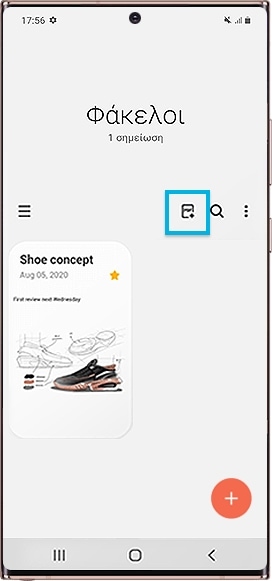
2. Μετατροπή σε αρχείο PPT της Microsoft
Πλέον, είναι δυνατή η εξαγωγή σημειώσεων σε αρχεία PPT, καθώς και χειρόγραφων σημειώσεων σε διαφάνειες PPT. Μέχρι πρότινος, οι μορφές αρχείων που υποστηρίζονταν για εξαγωγή ήταν αρχεία Samsung Notes, PDF, Word, αρχεία εικόνας, αρχεία κειμένου. Πλέον, προστέθηκε και η μετατροπή σε PPT. Κατά την εξαγωγή μιας σημείωσης από το Samsung Notes σε αρχεία PPT, η σημείωση μετατρέπεται σε οριζόντιο προσανατολισμό, το κείμενο μετατρέπεται σε κείμενο και το χειρόγραφο κείμενο σε εικόνα.
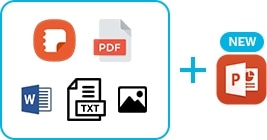
Σημείωση: Το MS Word Export είναι διαθέσιμο στο Galaxy Note10.
Βήμα 1. Επιλέξτε μια σημείωση που θέλετε να εξάγετε σε PPT και πατήστε Περισσότερες επιλογές (τρεις κάθετες κουκκίδες).
Βήμα 2. Πατήστε Κοινοποίηση ή Αποθήκευση ως αρχείο και, στη συνέχεια, πατήστε το Aρχείο Microsoft PowerPoint.

Η τέχνη του να παραμένει κανείς οργανωμένος
Σκετσάρετε τις σκέψεις και τις ιδέες σας με οργανωμένο τρόπο. Οι ηχητικοί σελιδοδείκτες παρέχουν συγχρονισμένες φωνητικές ηχογραφήσεις στις σημειώσεις σας, οργανώνοντάς τες περισσότερο. Τα πρότυπα σημειώσεων, τα οποία μπορούν να χρησιμοποιηθούν για διάφορες περιστάσεις, κάνουν τις σημειώσεις πιο πρακτικές και εξοικονομούν χρόνο.
1. Ηχητικός σελιδοδείκτης
Μπορείτε να οργανώνετε τις σημειώσεις σας καλύτερα, συγχρονίζοντάς τες με φωνητικές ηχογραφήσεις. Κατά την αναπαραγωγή της ηχογραφημένης φωνής, επισημαίνονται τα γραπτά σας σε κάθε τμήμα. Επιπλέον, κατά την επιλογή ενός συγκεκριμένου χειρόγραφου κειμένου, αναπαράγεται το ηχογραφημένο τμήμα. Οι συγχρονισμένες φωνητικές ηχογραφήσεις και τα χειρόγραφα, θα σας διευκολύνουν στην κατανόηση των σημειώσεών σας.
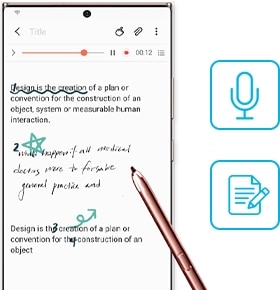
Βήμα 1. Εκκινήστε την εφαρμογή Samsung Notes και πατήστε +.
Βήμα 2. Στην οθόνη σύνθεσης σημειώσεων, πατήστε Επισύναψη εικονιδίου.
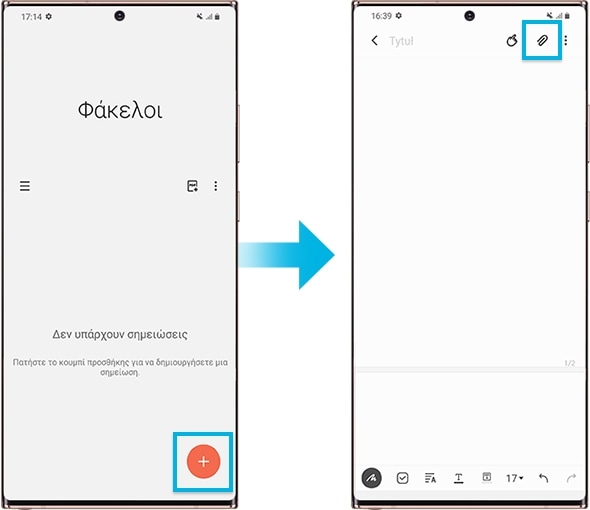
Βήμα 3. Πατήστε Φωνητ. ηχογραφήσεις και δημιουργήστε μια σημείωση.
Βήμα 4. Επιλέξτε μια σημείωση από τη λίστα και πατήστε το κουμπί αναπαραγωγής για την αναπαραγωγή της ηχογράφησης. Το περιεχόμενο που δημιουργήσατε κατά την ηχογράφηση, θα εμφανίζεται στην οθόνη μαζί με την ηχογράφηση.
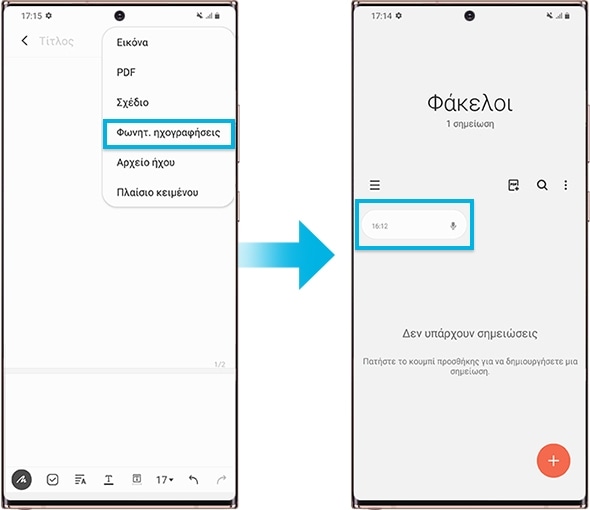
2. Νέα πρότυπα για διάφορους σκοπούς
Υπάρχουν διαθέσιμα νέα πρότυπα για διαφορετικές περιπτώσεις. Μπορείτε να επιλέξετε 12 διαφορετικούς τύπους εξώφυλλων για μια λίστα υποχρεώσεων ή για χόμπι κ.ο.κ. Επίσης, μπορείτε να προσθέσετε τα δικά σας πρότυπα χρησιμοποιώντας εικόνες από τη συλλογή σας.
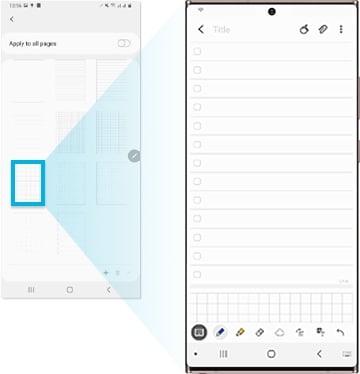
Μια ευρύτερη γκάμα δυνατοτήτων που δίνουν ώθηση στην παραγωγικότητά σας
Το Samsung Notes έχει δυνατότητες που θα δώσουν ώθηση στην παραγωγικότητά σας. Η δυνατότητα ρύθμισης βάσει AI ισιώνει τα χειρόγραφα κείμενά σας για να φαίνονται καλύτερα. Η ενσωμάτωση της λειτουργίας κειμένου και χειρογράφου, επιτρέπουν την αποτελεσματικότερη συγγραφή σημειώσεων. Οργανώνοντας τις αλλαγμένες σημειώσεις σε δομή σελίδων και φακέλων, θα μπορέσετε να βρείτε γρήγορα αυτό που ζητάτε.
1. Ίσιωμα χειρογράφου
Η δυνατότητα ρύθμισης βάσει AI ανιχνεύει τα χειρόγραφα και τα ευθυγραμμίζει σωστά. Μπορείτε να ισιώσετε τα χειρόγραφα και τα σχέδιά σας οριζόντια, επιλέγοντας περιοχή ή αυτόματη ευθυγράμμιση. Αυτή η δυνατότητα βάσει AI οργανώνει καλύτερα τα χειρόγραφά σας.
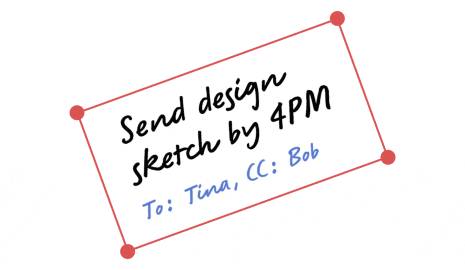
Επιλεκτική ευθυγράμμιση
Βήμα 1. Στη γραμμή εργαλείων πατήστε Λειτουργία επιλογής.
Βήμα 2. Επιλέξτε την περιοχή που θέλετε να ευθυγραμμίσετε και πατήστε Ισιωμα.
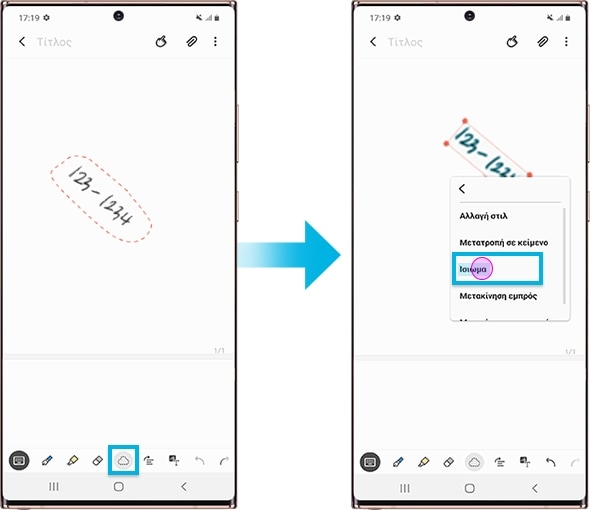
Αυτόματη ευθυγράμμιση
Βήμα 1. Στη γραμμή εργαλείων πατήστε Ισιωμα. Τα χειρόγραφά σας που φαίνονται στην οθόνη θα ευθυγραμμιστούν αυτόματα.
Βήμα 2. Προσαρμόστε την περιοχή που θέλετε να ευθυγραμμίσετε.
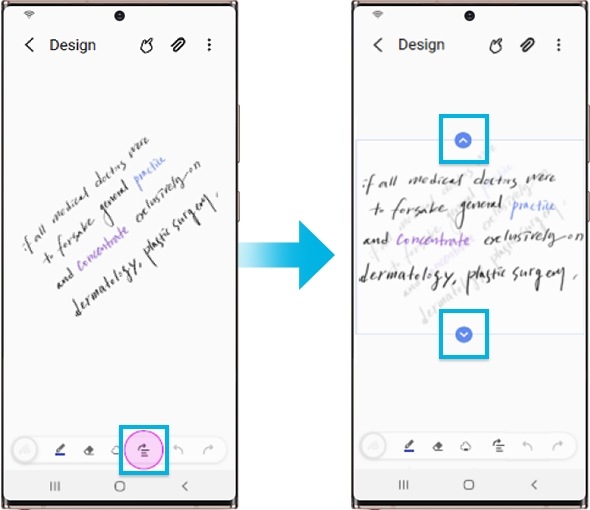
2. Συνδυασμός πληκτρολόγησης κειμένου και χειρογράφου
Είναι δυνατή η ενσωμάτωση της λειτουργίας κειμένου και της λειτουργίας χειρογράφου. Μπορείτε να προσθέσετε χειρόγραφα σε πληκτρολογημένα κείμενα και εικόνες, καθιστώντας δυνατή την επισήμανση συγκεκριμένων τμημάτων σε μια σημείωση διάλεξης ή τμημάτων στα οποία πρέπει να δοθεί έμφαση. Έτσι, θα μπορείτε να δημιουργείτε σημειώσεις με καλύτερη δομή.
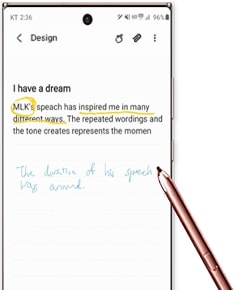
3. Οργανώστε τις σημειώσεις σας
Η οργάνωση των σημειώσεών σας έγινε απλούστερη με τον διαχωρισμό φακέλων και σελίδων. Μπορείτε να βρείτε τις απαιτούμενες πληροφορίες γρήγορα και αποτελεσματικά. Η δομή σελίδων σάς επιτρέπει να βρίσκετε γρήγορα κάτι χωρίς να απαιτείται κύλιση, ενώ η δομή φακέλων σάς επιτρέπει να διαχειρίζεστε πλήθος σημειώσεων με οργανωμένο τρόπο.
- Δομή σελίδων: Μέχρι πρότινος, σε μια μακροσκελή σημείωση, έπρεπε να εκτελείτε κύλιση μέχρι να μεταβείτε στην επιθυμητή θέση. Πλέον, χάρη στην υποστήριξη της δομής σελίδων στα Galaxy Note20 και Note20 Ultra, μπορείτε να μεταβείτε στην επιθυμητή θέση με ένα κλικ.
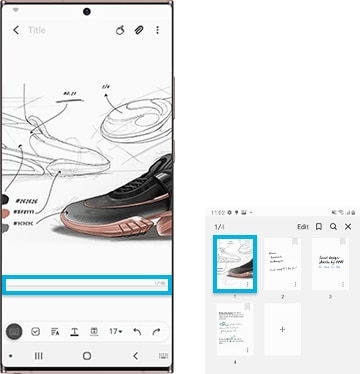
- Δομή φακέλων: Υποστηρίζεται δομή φακέλων πανομοιότυπη με εκείνη των MS Windows.
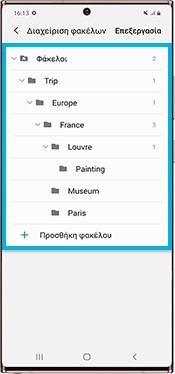
Σημείωση: Τα στιγμιότυπα και τα μενού της συσκευής ενδέχεται να διαφέρουν ανάλογα με το μοντέλο της συσκευής και την έκδοση του λογισμικού.
Ευχαριστούμε για την ανταπόκρισή σας
Παρακαλούμε απαντήστε σε όλες τις ερωτήσεις.